Прозорий режим, artica proxy
Aртіка дає вам можливість працювати в прозорому режимі, для цього немає обходимости що-небудь міняти на мережевому рівні і на рівні браузерів.
Прозорий режим з використанням шлюзу.
За замовчуванням для прозорого режиму потрібно змінити мережеві настройки на робочому комп'ютері.
Для цього проксі стає робочим шлюзом для пропуску інтернет трафіку на робочому комп'ютері.
Проксі відповідає за одержання всіх мережевих пакетів і передати їх в порт 80 або 443 на проксі-сервер.
Інші мережеві пакети проходет через звичайний мережевий шлюз.
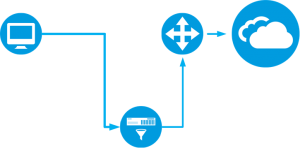
Хоч вам і потрібно налаштування мережевих параметрів на робочих станціях, але це також дозволяє вам зберегти настройки двох шлюзів.
Використання прозорого режиму в якості моста.
Щоб використовувати цей режим, вам для цього потрібно мати дві мережеві карти.
Пакети проходять через проксі в напрямку шлюзу без будь-яких проблем якщо один з мостів перестане функціонувати.
Цей метод найпрозоріший для робочих станцій.
Зазвичай проксі ставиться з назовні або перед інтернет роутором, так що при відключенні харчування, це було найбільш очевидним і найбільш функціональним для проксі-сервера.
Хоч він і не вимагає ніяких змін в настройках мережі, цей метод має істотний недолік.
Якщо проксі-сервер перестане працювати, ніякий інший метод не дозволить забезпечити працездатність проксі, це рівнозначно тому, що кабель був обірваний, нічого більше не пройде.
Приклад у віртуальному середовищі
На нашому віртуальному сервері ми створили два віртуальних комутатора, перший комутатор з'єднаний з фізичної мережею щоб забезпечувати зв'язок з інтернетом
Другий комутатор не підключений нікчему.
І тим немение два мережевих комутатора знаходяться в одній групе щоб утримувати робочі станції.
Наш проксі має дві мережеві карти де кожна карта прив'язана до кожного з комутаторів.
Робочі станції розташовані в мережі "Відключений" налаштовані спілкуватися з фізичним мережевим маршрутизатором, як якщо б вони належали до основної мережі.
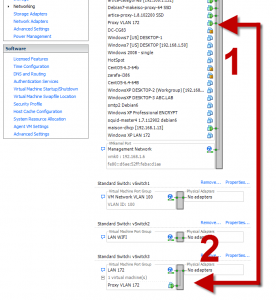
Артика буде нести відповідальність за виконання «моста» між фізичною мережею, що дозволить мережі 2 для зв'язку з мережею 1 без будь ліібо розумінь спілкуватися з іншої фізичної мережею.
Етап перший настройка зв'язку між мережевими картами.
Дуже важливо в ESXi: Ви повинні бути впевнені в тому що два віртуальних комутатора поддерживаю режим "promiscuouse"
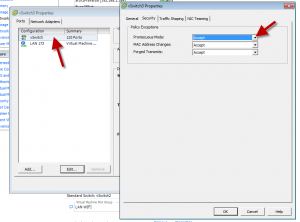
Тільки карта в мережі 1 налаштована, вона буде використовуватися в першій черзі щоб досягти веб-консолі Артика.
- Натисніть на закладку "Мережа" в верхньому меню.
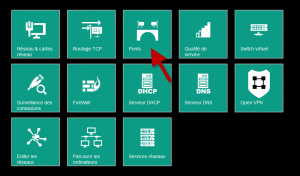
- Виберіть закладку інтерфейс мостів "Pont d'interfaces"
- Натисніть на кнопку новий мережевий міст "Nouveau pont réseau"
- Вкажіть мережеві координати, які дозволяють отримати доступ до сервера Артика.
- За замовчуванням, ви можете використовувати оригінальні мережеві настройки, які були використані для установки сервера Артика.
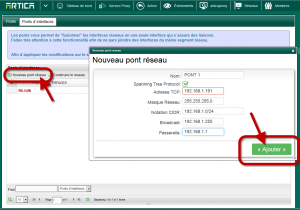
- Після додавання мережевого моста, клацніть знак плюс, щоб зв'язати фізичні мережні адаптери до створення мосту.
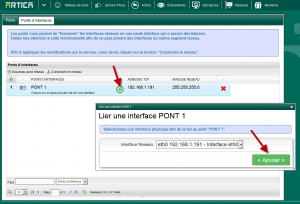
- Таким чином, ви опинитеся в конфігурації, в якій дві карти, пов'язані з фізичним мережевим мостом.
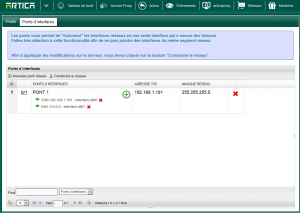
- Як тільки це буде зроблено, натисніть кнопку "Побудова мережі", щоб застосувати цю конфігурацію на машині.
- Потім натисніть "Перезавантаження мережі" для того, щоб встановити зв'язок.
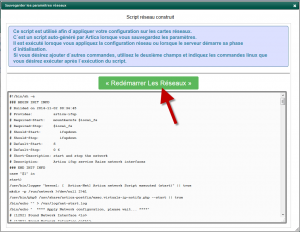
- На робочій станції в мережі 2, переконайтеся, що ви можете спілкуватися з мережею 1, і переконайтеся, що шлюз цієї позиції не те, що проксі-сервера, а шлюз розташований в мережі 1.
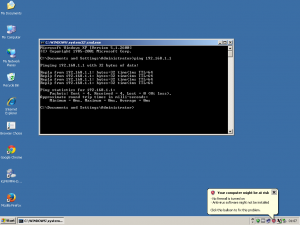
Другий етап, активація Артика в прозорому режимі.
- На верхній кнопці в верху натисніть на Service Proxy.
- Після цього оберіть іконку прозорість Transparent.
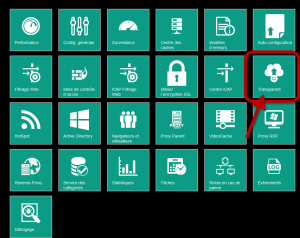
- Натисніть кнопку асистент активації прозорого режиму Assistant d'activation du mode transparent.
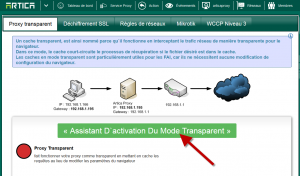
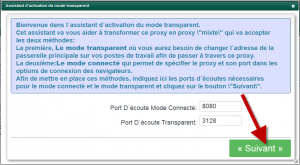
- Розділ SSL не в даний момент, натисніть кнопку Далі
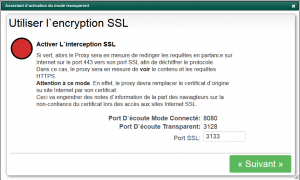
- Натисніть застосувати для реєстрації налаштувань.
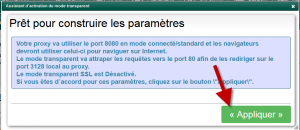
- На робочій станції яка знаходиться в мережі 2 можна виходити в інтернет.
- Натисніть у верхньому меню Événements
- Натисніть на закладку запит в реальному часі "Requêtes en temps réel"
У вас повинна з'явитися можливість виходу в інтернет, це показує, що проксі-мережу котроліруется для виходу в інтернет.